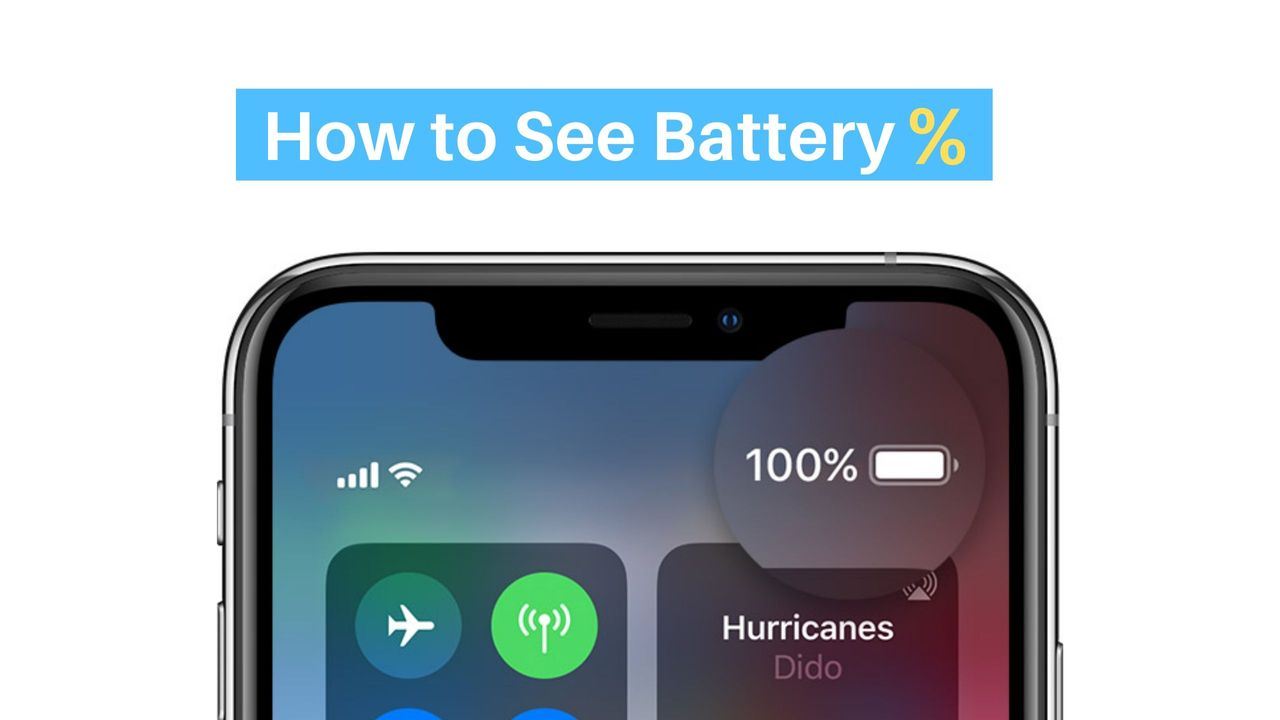928
Mostrar el estado de la batería del iPhone en forma de porcentaje es posible con los modelos de iPhone más antiguos con unos pocos clics en los ajustes. Desde el iPhone X, esto ya no es posible. Se supone que esto volverá a cambiar en el futuro.
Mostrar el estado de la batería del iPhone en porcentaje: Así se procede
Si tienes un modelo de iPhone antiguo que no tiene muesca, puedes mostrar el nivel de batería en porcentaje a través de los ajustes.
- Para ello, vaya a los «Ajustes» de su iPhone.
- Desplácese hasta la entrada «Batería» y selecciónela.
- Para activar la pantalla, pulse el interruptor en la opción «Carga de la batería en %».
- A continuación aparece el porcentaje junto al símbolo de la batería.
Mostrar el estado de la batería en porcentaje en los modelos más nuevos
El procedimiento descrito anteriormente ya no es posible en los modelos más nuevos a partir del iPhone X.
- El motivo es el notch, que ocupa mucho espacio en la barra superior. Por lo tanto, Apple ha decidido omitir la visualización del porcentaje como característica.
- En cambio, sólo se puede acceder al porcentaje de la batería a través del centro de control, que se puede abrir deslizando desde la esquina superior derecha.
- Con iOS 16, se supone que esto cambiará y la visualización en el área de la batería volverá a ser ajustable. Esto se muestra en la versión beta del sistema operativo.
- Si quieres usar la función, tendrás que ser paciente durante un tiempo. La versión final se presentará en otoño de 2022 junto con los nuevos iPhones.